购买新 iPhone 时应该立即做的 5 件事
当你拿到新 iPhone 时,不要只关注相机或屏幕。为了提升安全性、个性化体验并充分发挥设备的价值,你应该立即做好以下五件事。
尽管 iPhone 存在诸多争议,但不可否认的是,凭借其整体流畅、稳定的体验,该设备仍然是全球最受欢迎的智能手机之一。

苹果以其简约的设计和隐私保护而闻名——这些因素使得许多技术专家选择 iPhone 用于日常工作,因为他们知道这种设备非常安全。
为了获得最佳体验,您在拆开新 iPhone 包装后应该立即做以下五件事。
1. 开启“被盗设备保护”:保护 iPhone 安全的第一步
iPhone 不仅深受用户喜爱,而且由于其高转售价值,对小偷来说也极具吸引力。为了应对这种情况,苹果推出了“被盗设备保护”功能。然而,此功能并非默认启用,因此您应该在购买新 iPhone 后立即主动激活。
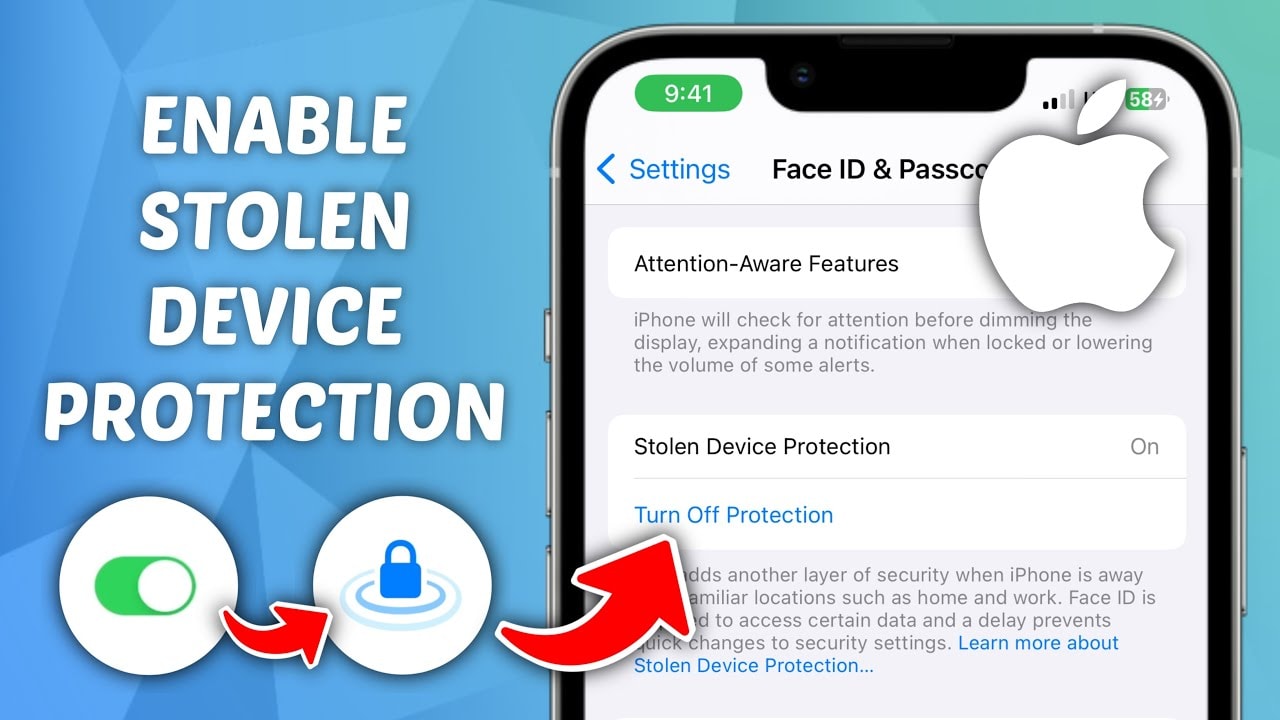
此功能具有两层重要的保护:
- 即使您有密码,也强制使用面容 ID(或触控 ID)执行敏感操作。例如,访问锁定的应用、更改帐户设置等。
- 任何与 Apple 帐户相关的更改都会延迟一小时,并且仍然需要生物识别身份验证才能完成。
此功能仅在“熟悉的地点”(例如您的家或工作场所)有效。如果您想更加安全,可以将其设置为始终开启,无论身在何处。
要启用此功能,请转至环境>面容 ID 和密码>保护您的设备免遭盗窃并按打开。整个过程只需不到一分钟,但您却获得了额外的保护,以确保您的设备安全,以防它落入窃贼之手,窃贼总是想擦除 iPhone 并在黑市上以高价转售。
2. 探索操作按钮:新 iPhone 上的小功能,大体验
如果您拥有 iPhone 15 Pro 或更新版本,请习惯一个显著的变化:传统的响铃/静音切换已被操作按钮取代 - 一个灵活的物理按钮,可让您根据需要进行自定义。
默认情况下,此按钮仍用于打开/关闭静音模式。但真正酷的是,你可以更改其功能环境>操作按钮,并将其变成您日常使用的快捷方式,例如快速打开相机、打开手电筒、录制语音笔记、翻译、切换专注模式或启动您创建的任何快捷方式。
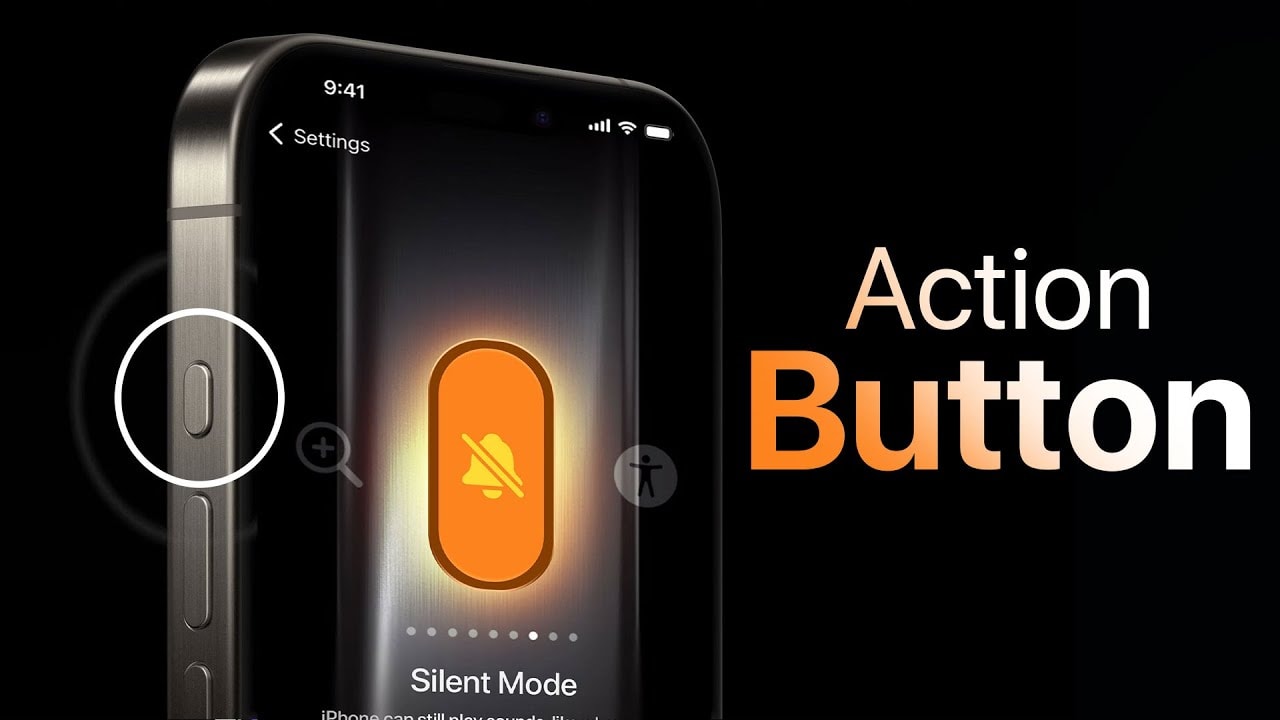
iPhone 上的快捷键可以简单到打开 app、设置定时器或扫描文档,也可以复杂到你无法想象的程度。你可以设置一个“操作”按钮,立即给亲人打电话、获取前往最近餐厅的路线、查看亚马逊上的商品价格,或者快速开启你自定义的省电模式。
3. 自定义默认应用程序:iPhone 允许您根据需要选择默认应用程序
如果这是你第一次使用 iPhone,你可能会以为自己进入了苹果的“围墙花园”,一切都被限制在其自有的生态系统中。但这种情况正在改变。监管压力,尤其是在欧洲,正迫使苹果开放其 iOS 操作系统。现在,如果你不喜欢 Safari 或 Mail,你不必再坚持使用它们了,而且 iPhone 还允许你更改许多重要功能的默认应用。
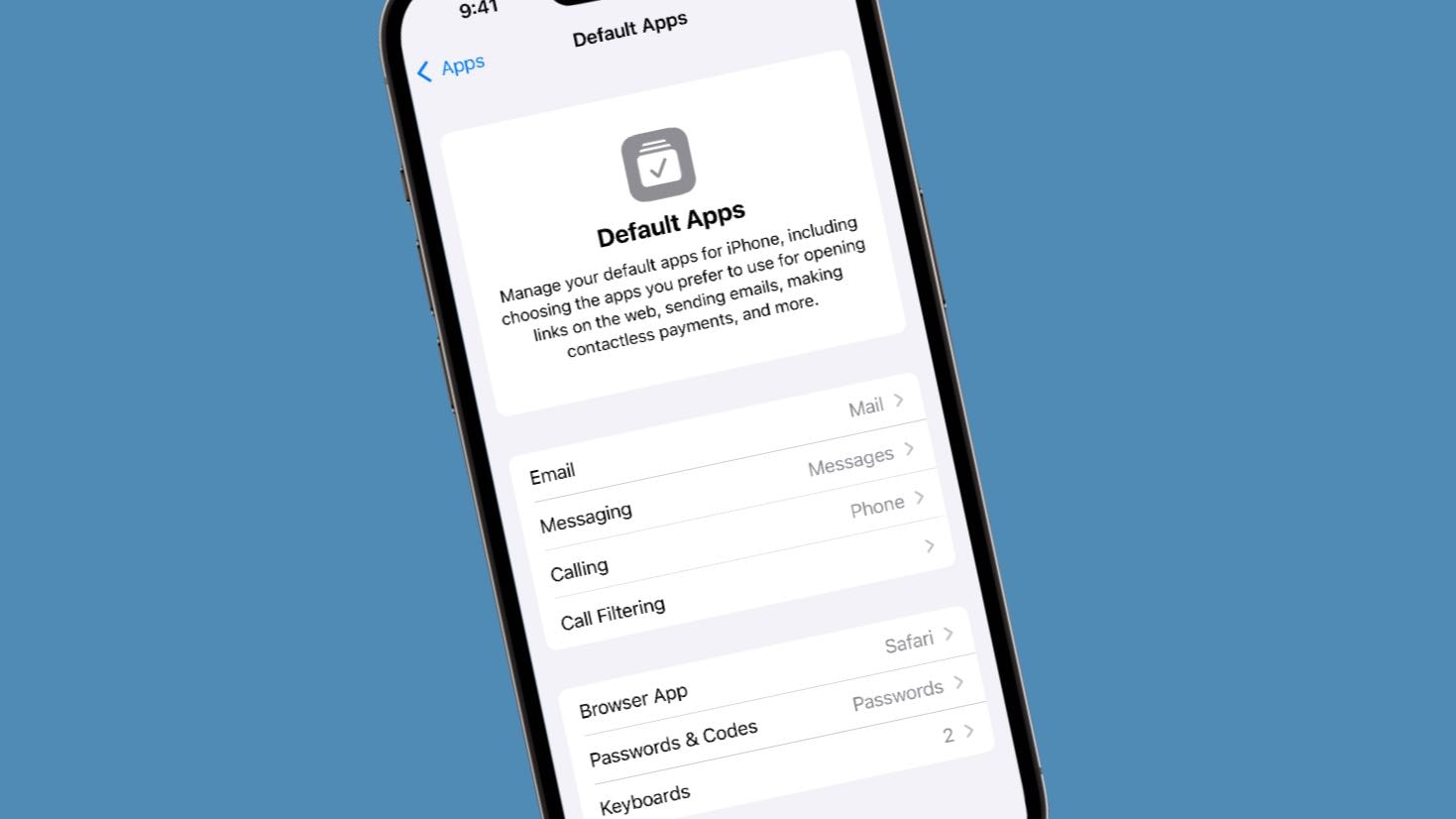
只需输入环境>应用 > 默认应用程序,您可以选择默认使用的浏览器、通话应用、电子邮件、短信、键盘、密码,甚至翻译应用。这可以帮助您更灵活地个性化体验,不再像以前那样受到 Apple 的“强制”选择所束缚。
4. 彻底关闭 Apple 的数据收集功能
苹果长期以来一直被誉为科技界隐私的“守门人”。它公开拒绝为政府访问用户iPhone设置“后门”,并以保留Face ID和Siri等功能在设备上运行而非将数据发送到云端而闻名。但毋庸置疑,苹果仍然以改进产品的名义收集大量用户数据。
虽然这些数据大部分应该是匿名的,但一些研究表明,在某些情况下仍然可以被追踪和识别。如果您真的担心自己的隐私,禁用所有数据收集功能是一个必要且简单的步骤。
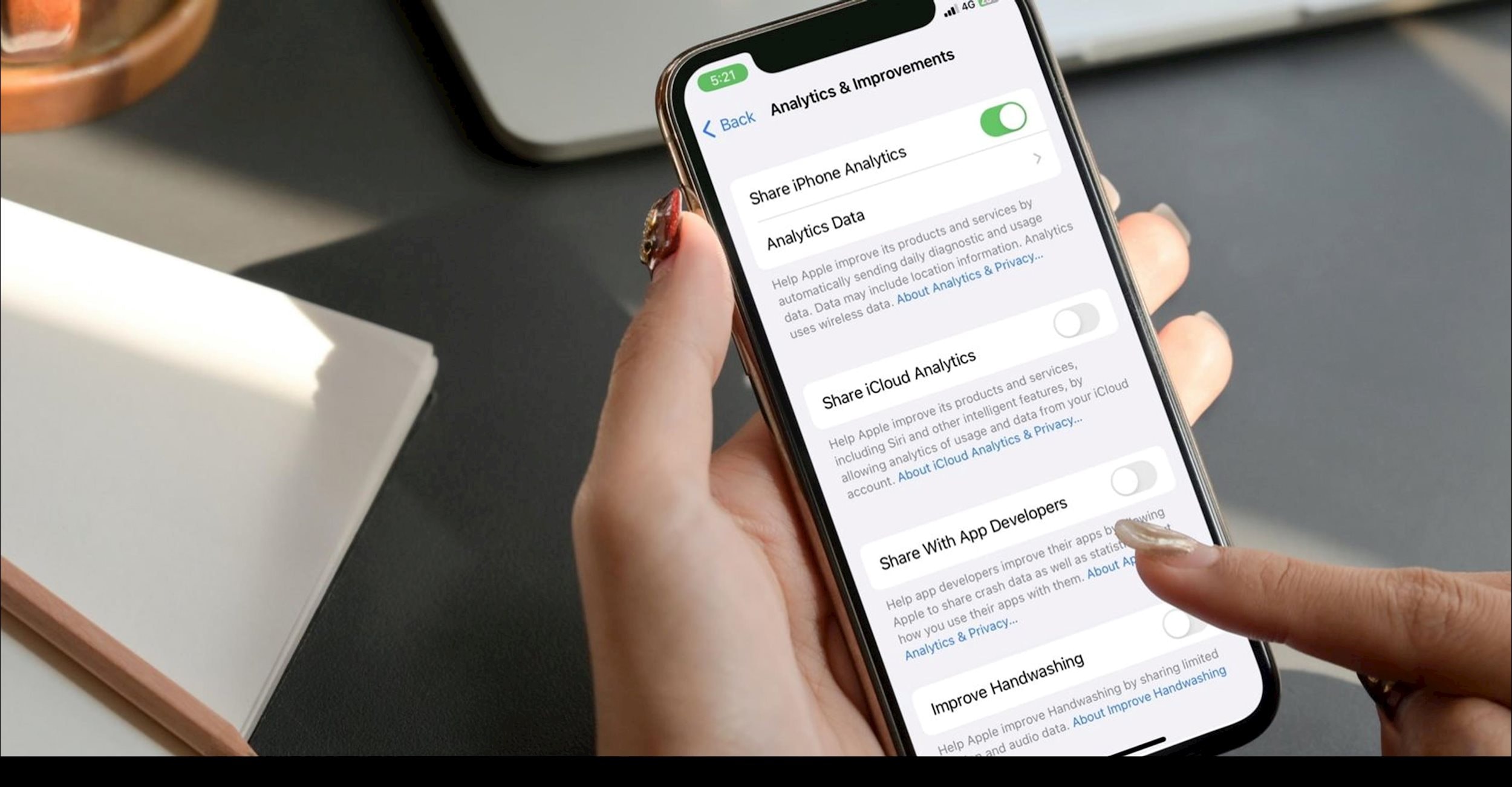
首先前往环境>隐私和安全>分析与改进在这里,您将看到 6 个与向 Apple 发送数据相关的开关。请将它们全部关闭。如果您未参与 iOS Beta 测试计划或有错误需要报告,则无需重新启用这些功能。
接下来,返回隐私和安全,选择项目苹果广告和关闭个性化广告,此举可防止苹果出于广告目的追踪使用习惯。
最后,进入环境>搜索,关闭该项目帮助 Apple 改进搜索这有助于在 Safari、Siri 或 Spotlight 中保护您输入内容的私密性——这些地方应该严格保密。
5. 打开 iPhone 上的辅助功能设置
iPhone 上的辅助功能并非只针对残障人士,它实际上可以帮助每个人更便捷、更快速、更智能地使用设备。Apple 为 iOS 配备了各种高级辅助功能,即使您没有任何特殊需求,其中一些功能也值得启用。
最实用的功能之一是“轻触背面”。您可以轻触 iPhone 背面两到三次,快速执行一些熟悉的操作,例如打开相机、截屏、打开手电筒或运行任何快捷方式。
要进行设置,请转到环境>无障碍设施>触碰>触摸背面然后为每个手势选择所需的操作。例如,双击打开通知中心,三击启动控制中心,这比传统的滑动屏幕方式快得多。如果您不想被打扰,可以关闭每次手势弹出的通知。
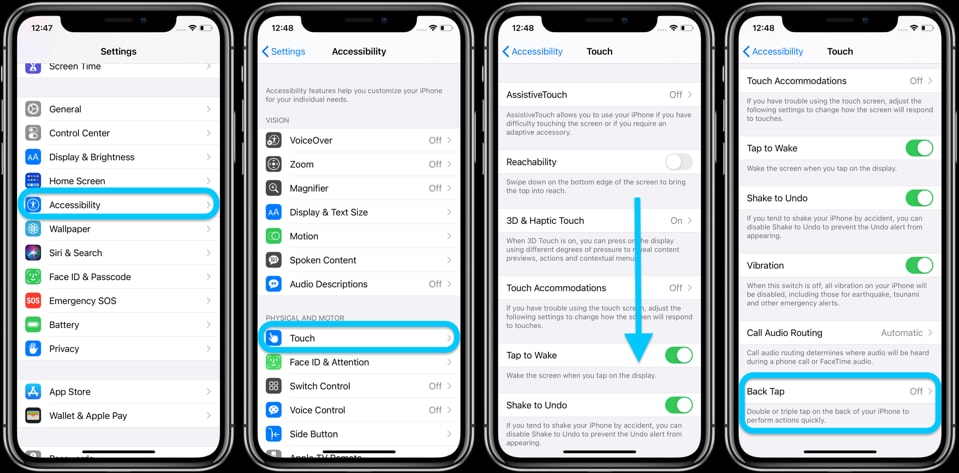
另一个值得注意的功能是声音识别。你的 iPhone 会监听特定的声音,例如门铃声、烟雾警报器声或婴儿哭声,并在检测到这些声音时通知你。如果你戴着耳机或身处嘈杂的环境,这项功能会非常有用。
最后,试试语音控制快捷键。你可以教你的 iPhone 响应自定义短语,例如说“低电量模式”,你的 iPhone 就会立即激活相应的快捷键。





